之前已经介绍过如何连接Windows窗口:Airtest连接Windows窗口(应用)
在成功连接上Windows窗口后,就相当于我们已经连接上了一台设备,接下来可以对它进行脚本的录制与回放了。
生成截图语句
首先,
touch
/
wait
exists
assert_exists
assert_not_exists
等Airtest带有截图的语句,与在Android/iOS设备上录制并没有太大区别:
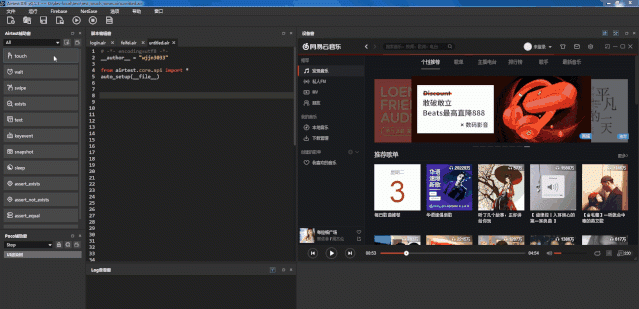
但是需要注意的是,在使用鼠标拖拽框选好想要截图的位置后,需要双击该截图区域才能完成截图,而不会在鼠标松开时自动完成截图,这也是Windows下截图的最大区别。
因此截图的步骤是:
- 拖动鼠标框选合适的区域
- 双击鼠标完成截图
- 点击鼠标右键可以重新进行框选
- 按
Esc
以及,在录制
swipe
语句时,在完成截图区域框选后,需要单击滑动终点完成语句录制。
调用Windows接口
和Android/iOS一样,Airtest也对Windows下的常用操作进行了封装,底层操作接口使用的是pywinauto库。
因此,在编写Windows应用的测试脚本时,我们可能需要查阅以下几个API文档:
- Airtest的跨平台API,这里的所有API都可以在脚本里直接调用
- Airtest的Windows专属API,请查阅后面提供的代码示例来了解如何调用Windows设备的专属接口
- 如果需要更复杂的操作,可能需要查阅pywinauto提供的API
一个简单的示例
为了方便演示,我们假设这个脚本没有在命令行中传入参数,而是在脚本里使用
connect_device
接口来连上一个句柄为123456的窗口,并对它进行一些操作:
from airtest.core.api import *
dev = connect_device("Windows:///123456")
# 通用的接口调用方式,与其他平台相同:
touch(图片)
假如我们希望能够调用一些Windows的专属操作,比如查阅了Airtest的Windows专属API文档后,我们发现有一些操作是只有Windows窗口才有的:
# 调用Windows专属的接口,例如获取当前窗口的标题内容
print(dev.get_title())
# 把窗口移动到某个坐标位置
dev.move((100, 200))
接下来,假设我们现在想要使用鼠标滚轮,在查阅Airtest的API后发现,Airtest的Windows模块并没有封装鼠标滚轮的功能,此时我们可以进一步查询pywinauto的文档,寻找到
mouse
相关的章节后,就知道如何调用鼠标滚轮接口了:
dev.mouse.scroll(coords=(80, 100), wheel_dist=1)
在
pywinauto.mouse
这个模块里,还提供了很多常用的鼠标操作的方法:
# 鼠标点击操作,可以修改coords来指定点击位置
pywinauto.mouse.click(button='left', coords=(0, 0))
# 鼠标双击操作,可以修改coords来指定双击位置
pywinauto.mouse.double_click(button='left', coords=(0, 0))
# 移动鼠标,可以修改coords使鼠标移动到指定位置
pywinauto.mouse.move(coords=(0, 0))
# 鼠标右键点击,可以修改coords来指定右键点击位置
pywinauto.mouse.right_click(coords=(0, 0))
# 鼠标滚动操作,可以修改coords来指定滚动位置,修改wheel_dist来指定滚动距离
pywinauto.mouse.scroll(coords=(0, 0), wheel_dist=1)
输入keyevent
在Android中,我们可以通过
keyevent("HOME")
来实现按下HOME键的操作,而在Windows中,我们同样可以通过
keyevent
接口发送一些按键响应。Android的按键码是基于ADB的,而Airtest的Windows模块则封装使用了pywinauto支持的按键码,请查阅pywinauto.keyboard文档内容来编写Windows下的
keyevent
接口参数:
# 在pywinauto中,符号^也代表了CTRL键,因此^a即为全选(Ctrl+A)
keyevent("^a")
# 例如这是删除键的输入方式,需要加上括号{}
keyevent("{DELETE}")
注意,这里的
keyname
需要用
""
括起来。更多
keyname
可以参考下图:
如何在连接脚本时,指定连接某个窗口
在AirtestIDE的Windows模式中,运行脚本和查看报告与其他平台并无不同:
然而,最需要注意的一点是:在AirtestIDE里连接的窗口,都是用窗口句柄连接的。窗口句柄是每个Windows窗口对象拥有的独一无二的32位无符号整数,而且每次打开窗口,这个数值都会变化。
这就意味着,假如我们用某个窗口嵌入到AirtestIDE里写出了一个脚本,虽然这次可以直接运行,但是通过复制AirtestIDE里的脚本命令行的方式,是无法保证下一次还能够运行的。因为AirtestIDE里的命令行,将会有这样的参数内容
--device Windows:///句柄
,而下次再打开窗口,可能句柄已经发生了变化。
# 连接一个Windows窗口,窗口句柄为123456
Windows:///123456
# 连接一个Windows窗口,窗口名称匹配某个正则表达式
Windows:///?title_re=Unity.*
# 连接windows桌面,不指定任何窗口,对应IDE的桌面模式
Windows:///